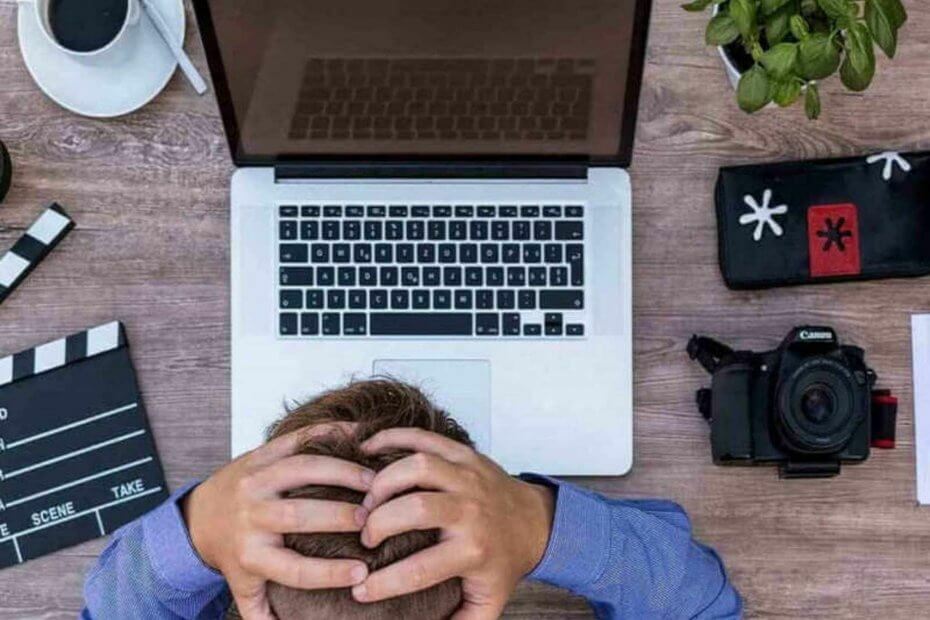Înlocuirea fișierului machine.config ar trebui să facă treaba
- Dacă aveți de-a face cu eroarea returnată de parser 0xC00CE556, aceasta ar putea fi din cauza fișierelor de sistem corupte.
- Puteți rezolva această problemă efectuând o pornire curată.
- Activarea caracteristicii NET Framework este o altă soluție eficientă pe care o puteți încerca.

XINSTALAȚI FÂND CLIC PE DESCARCARE FIȘIER
Eșecurile actualizării Windows pot fi enervante! Cu Fortect, veți scăpa de erorile cauzate de fișierele lipsă sau corupte după o actualizare. Utilitarul menține un depozit al versiunilor originale de fișiere de sistem Windows și folosește un algoritm invers pentru a le schimba pe cele deteriorate cu altele bune.
- Descărcați Fortect și instalați-l pe computerul dvs.
- Începeți procesul de scanare al instrumentului pentru a căuta fișiere corupte care sunt sursa problemelor.
- Faceți clic dreapta pe Începeți reparația pentru a rezolva problemele de securitate și performanță cu computerul dvs.
- Fortect a fost descărcat de 0 cititorii luna aceasta.
Eroarea returnată de analizor 0xC00CE556 este o problemă care deranjează utilizatorii după actualizarea de la o versiune mai veche de Windows la una nouă. Această eroare apare de obicei după pornirea computerului sau în timp ce încercați să deschideți o aplicație.
Din fericire, nu este o problemă fără soluții și vă vom arăta cum să o remediați în acest ghid.
Ce este eroarea parserului 0xC00CE556?
Eroarea returnată de analizor 0xC00CE556 este o problemă frustrantă pe care o întâmpină utilizatorii după ce instalează Windows sau își actualizează computerul. Diferiți factori pot cauza această problemă:
- Fișier machine.config defect: Cauza raportată pe scară largă a acestei probleme este un fișier machine.config corupt. Înlocuirea acestui fișier a rezolvat definitiv problema pentru mulți utilizatori.
- Fișiere de sistem corupte: În unele cazuri, această problemă poate fi cauzată de fișiere de sistem defecte sau lipsă. Soluția la aceasta este să reparați aceste fișiere.
- PC învechit: Un sistem de operare învechit poate cauza, de asemenea, această problemă, după cum au raportat unii utilizatori. Prin urmare, trebuie actualizați computerul la cea mai recentă versiune.
Cum repar eroarea 0xC00CE556?
1. Înlocuiți fișierul machine.config
- apasă pe Windows tasta + E a deschide Explorator de fișiere și navigați la calea (rețineți că versiunea Framework poate fi diferită pe computer) de mai jos:
C:\Windows\Microsoft. NET\Framework64\v4.0.30319\Config
- Faceți clic dreapta pe Machine.config fișier și selectați Șterge.

- Acum, mutați Machine.config.implicit arhivați desktopul și redenumiți-l în Machine.config.

- În cele din urmă, copiați noul redenumit Machine.config fișier înapoi la calea de la pasul 1 și faceți clic Continua dacă vi se solicită privilegiul de administrator.
Un fișier corupt machine.config este cea mai proeminentă cauză a erorii eroare 0xC00CE556. Înlocuirea acestui fișier cu cel implicit ar trebui să rezolve problema pentru dvs.
Rețineți că acest lucru va modifica unele dintre configurațiile dvs. Cu toate acestea, este mai bine decât să nu poți accesa aplicația ta.
2. Curățați Windows de pornire
- apasă pe Windows tasta + R, tip msconfig, și faceți clic Bine.

- Selectați Servicii, verifică Ascunde toate serviciile Microsoft casetă și faceți clic pe Dezactivați toate buton.

- Acum, faceți clic pe Lansare filă și selectați Deschideți Managerul de activități.

- Faceți clic dreapta pe fiecare dintre aplicațiile de acolo și selectați Dezactivați.

- Apoi, reveniți la fereastra Configurare sistem și faceți clic aplica, urmată de Bine.

- În cele din urmă, reporniți computerul.
Conflictul software este o altă cauză potențială a erorii 0xC00CE556 returnate de parser. Efectuarea unei porniri curate elimină această problemă, deoarece pornește computerul numai cu serviciile și procesele necesare.
- Nvwgf2umx.dll este Crashing Games: Cum să-l remediați cu ușurință
- Cod de eroare 0xc10100be: Cum să remediați această problemă de redare video
- 0x80004002 Eroare de actualizare Windows: 5 moduri de a o remedia
- Eroare socket 10060: Cum să o remediați rapid
- Nu au fost găsite drivere de dispozitiv semnate: Cum să remediați această eroare
3. Reparați fișierele de sistem
- apasă pe Windows cheie, tastați cmd, și selectați Rulat ca administrator sub Command Prompt.

- Tastați comanda de mai jos și apăsați introduce pentru a o rula:
DISM.exe /Online /Cleanup-image /Restorehealth
- Acum, așteptați ca comanda să se termine de rulare.
- Apoi, tastați comanda de mai jos și apăsați introduce:
sfc /scannow
- În cele din urmă, așteptați ca comanda să se termine de rulare și reporniți computerul.
În unele cazuri, fișierele de sistem defecte pot provoca eroarea 0xC00CE556. Din fericire, Windows are câteva instrumente în scanările DISM și SFC pentru a repara aceste fișiere.
Alternativ, puteți folosi un instrument excelent precum Fortect pentru a vă repara și restaura registry. Acest instrument va înlocui orice fișier rupt cu componenta originală din seiful său extins.
⇒Obțineți Fortect
4. Actualizați-vă computerul
- apasă pe Windows tasta + eu și selectați Windows Update în panoul din stânga.

- Apasă pe Verifică pentru actualizări buton.
- În cele din urmă, descărcați și instalați actualizările disponibile și reporniți computerul.
Mai multe probleme apar atunci când computerul dvs. este învechit, iar aceasta ar putea fi cauza erorii 0xC00CE556 returnate de parser. Actualizarea computerului ar trebui să rezolve problema în acest caz.
5. Activați .Net Framework
- apasă pe Windows tasta + S, tip întoarce geamurile, și selectați Activați sau dezactivați funcțiile Windows.

- Bifați caseta de lângă .NET Framework 3.5 (include 3.0 și 2,0).
- Acum, bifați caseta de lângă .Net Framework 4.8 de asemenea.
- În cele din urmă, faceți clic pe Bine butonul și reporniți computerul.

Eroarea 0xC00CE556 poate apărea în aplicațiile care necesită instrumentul .NET Framework, deoarece caracteristica este dezactivată. Trebuie doar să activați funcția pentru a rezolva problema aici.
6. Instalare curată Windows
Dacă soluțiile de mai sus se dovedesc avortive, trebuie instalare curată Windows. Efectuarea unei instalări curate elimină fișierele, așa că asigurați-vă că le faceți copii de rezervă.
De asemenea, corectează orice problemă potențială care ar fi putut apărea în timpul instalării Windows care ar putea cauza această eroare.
Cu aceasta, putem încheia acest articol despre eroarea returnată de parser 0xC00CE556. Sperăm că nu trebuie să ajungeți la ultima soluție înainte de a remedia această problemă.
Dacă vă confruntați cu o problemă similară în eroare de analiză: simbol neașteptat, consultați ghidul nostru detaliat pentru a o remedia.
Simțiți-vă liber să ne anunțați soluția care v-a ajutat să remediați această problemă în comentariile de mai jos.
Încă mai întâmpinați probleme?
SPONSORIZAT
Dacă sugestiile de mai sus nu ți-au rezolvat problema, computerul poate întâmpina probleme mai grave cu Windows. Vă sugerăm să alegeți o soluție all-in-one, cum ar fi Fortect pentru a rezolva problemele eficient. După instalare, faceți clic pe butonul Vizualizați&Remediați butonul și apoi apăsați Începeți reparația.
![Tiworker.exe cauzează un procesor ridicat [Fix definitiv]](/f/5252b8cfb036979cf1b892a885241f94.jpg?width=300&height=460)